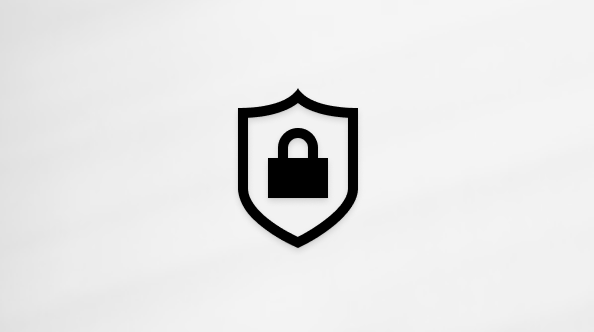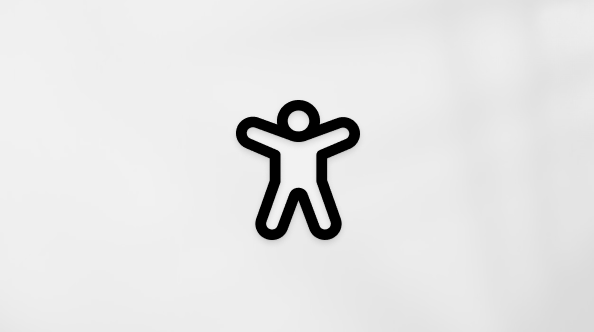Microsoft删除了连接新的第三方帐户(如 Gmail 帐户)并从 Outlook.com 同步现有已连接帐户的功能。 若要继续访问这些帐户,请查看以下部分:如何在仍使用 Outlook 查看其他帐户以获取选项列表,或尝试我们的交互式指南来帮助你完成以下操作:
如何在仍使用 Outlook 时查看其他帐户
虽然你不能再将第三方帐户作为连接的帐户添加或同步到 Outlook.com,但只要该第三方帐户受支持,你仍可以将该帐户添加到其他 Outlook 版本(如 Outlook 移动版、桌面版 Outlook for Windows 或 Mac),或者通过将这些电子邮件转发到另一个 Outlook.com 帐户。
-
Outlook 移动版 将 Outlook for iOS 或 Outlook for Android 下载到移动设备。 通过移动应用,可以添加其他电子邮件帐户,以便同步电子邮件、日历和联系人,在帐户之间轻松切换,并具有组合的收件箱、搜索和集成日历体验。 有关如何在手机上设置 Outlook 移动版的详细信息,请参阅 Outlook for iOS 和 Outlook for Android 帮助中心。
-
新的或经典 Outlook for Windows 桌面应用 经典 Outlook for Windows 是Microsoft 365 个人或家庭订阅或 Office 的非订阅版本(如 Office 家庭版 & 企业版)附带的桌面应用。新的 Outlook for Windows 在 Windows 设备上免费提供或免费下载。 如果还没有新的 Outlook,可以按照以下步骤从 Microsoft Store 下载它,下载并安装新的 Outlook:
-
在 Windows 应用上打开Microsoft应用商店 。
注意: 若要下载新的 Outlook,必须运行 Windows 10 版本 17763.0 或更高版本。
-
选择“获取”。 新的 Outlook 将开始下载。
-
下载完成后,选择“ 打开”。
-
按照提示添加帐户并开始使用新的 Outlook。
有关将帐户添加到新 Outlook 或经典 Outlook 的帮助,请参阅将电子邮件帐户添加到 Outlook for Windows。
-
-
Outlook for Mac 桌面应用 Outlook for Mac 随 Microsoft 365 个人或家庭版、Office 的非订阅版本(如 Office Home & Business for Mac)或独立购买提供。 有关添加帐户的帮助,请参阅将电子邮件帐户添加到 Outlook for Mac。
-
将电子邮件从其他帐户转发到 Outlook.com 中的现有帐户 如果仍想在 Outlook.com 中访问电子邮件,可以从第三方帐户转发邮件。 有关如何转发邮件的详细信息,请参阅 自动将 Gmail 邮件转发到另一个帐户和 Yahoo Mail 中的自动电子邮件转发。
是否仍需要帮助?
|
|
若要在 Outlook.com 中获取支持,请单击此处或选择菜单栏上的帮助,然后输入查询。 如果自助服务无法解决问题,请向下滚动到“仍需要帮助?”,然后选择“是”。 若要在 Outlook.com 中联系我们,需要登录。 如果无法登录,请单击 此处。 |
|
|
|
若要获取其他有关 Microsoft 帐户和订阅的帮助,请访问 帐户和计费帮助。 |
|
|
|
若要获取帮助和其他 Microsoft 产品和服务的疑难解答,请在此处输入你的问题。 |
|
|
|
发布问题、关注讨论,并在 Outlook.com 社区论坛中共享知识。 |